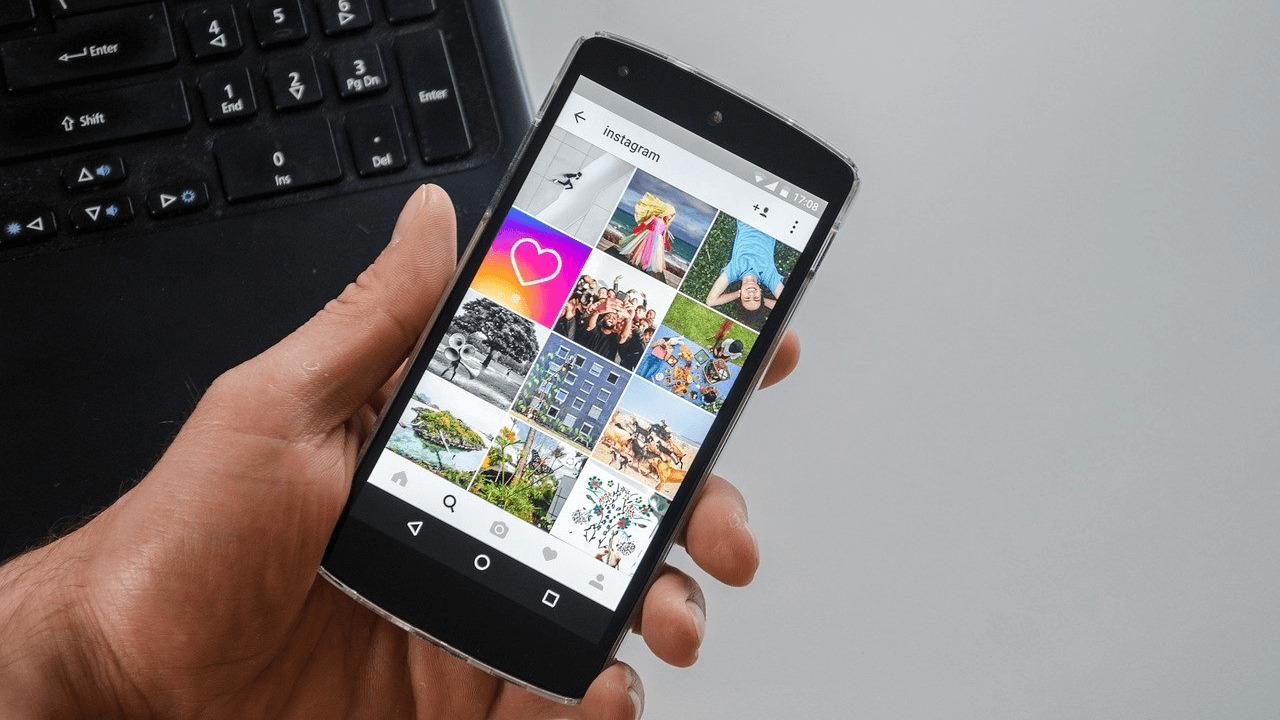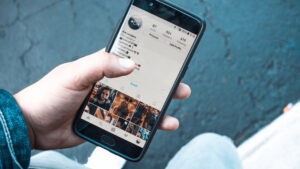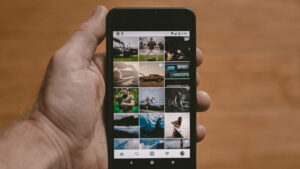「インスタのアカウントを完全に削除したいけど、どうやったら削除できるのだろう…。」
本記事では、こんな内容を紹介しています。
本記事の内容
- インスタのアカウントを完全削除する方法
- インスタのアカウントを削除する時の注意点
インスタのアカウントを削除する方法を知りたい人は、ぜひ参考にしてみてください。
インスタのアカウントを完全削除する方法


- アカウント削除ページにログインする
- アカウントを削除する理由を選択する
- パスワードを再入力して「削除する」をタップする
上記の手順を踏めば、インスタのアカウントを完全に削除できます。
では、順に説明しますね。
【インスタを削除する方法③】アカウント削除ページにログインする
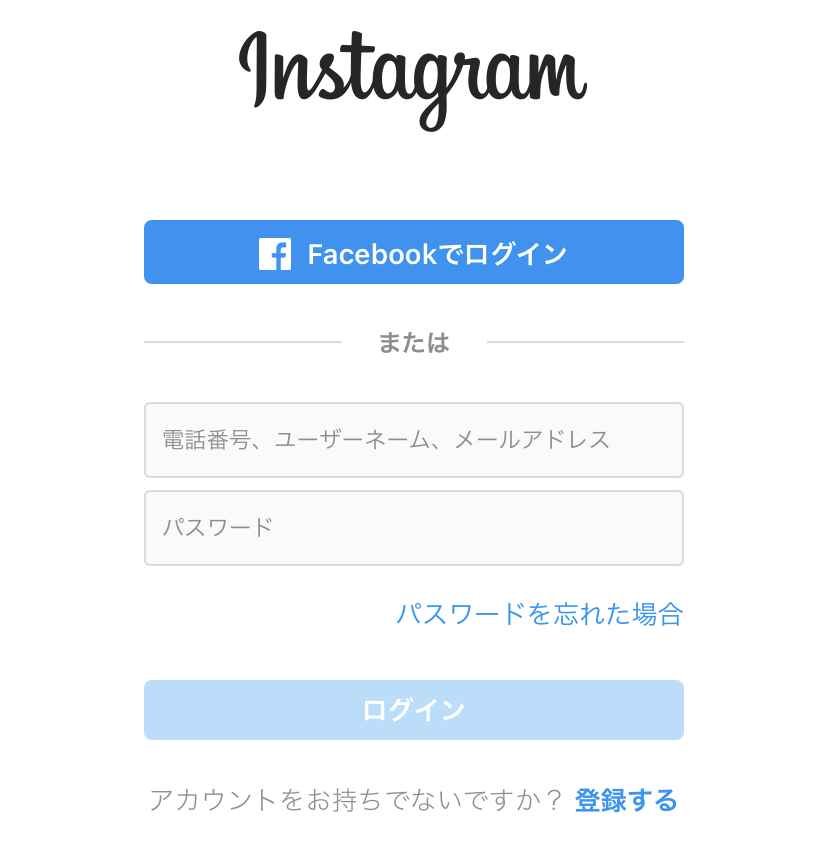
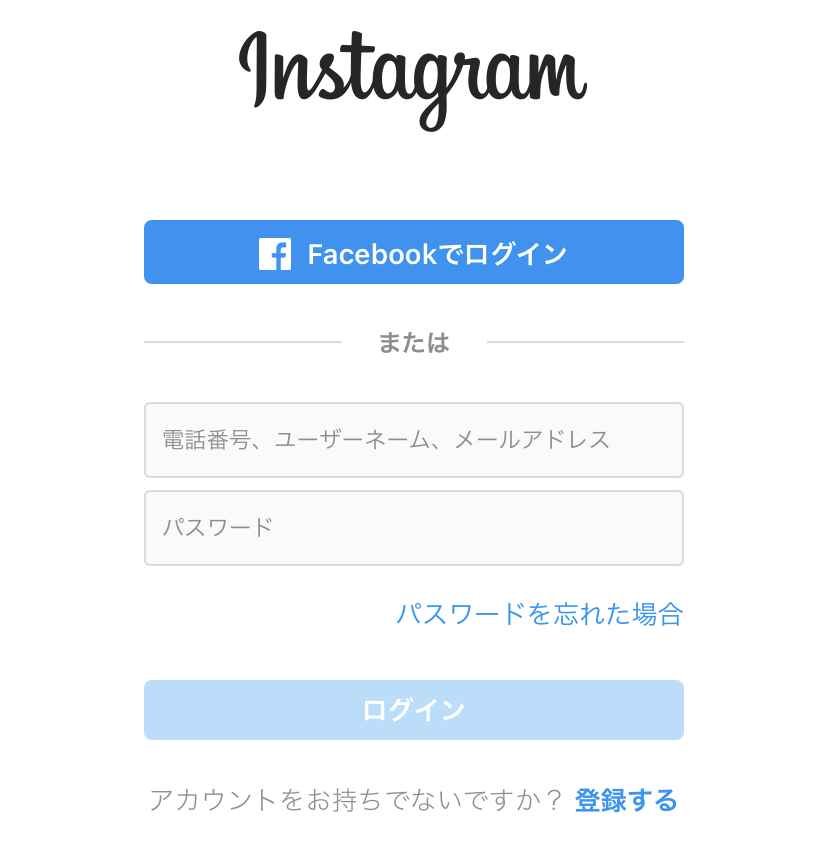
まず、アカウント削除ページにログインします。
アプリからではインスタのアカウントを削除できないので、必ずブラウザを使いましょう。
【インスタを削除する方法②】アカウントを削除する理由を選択する
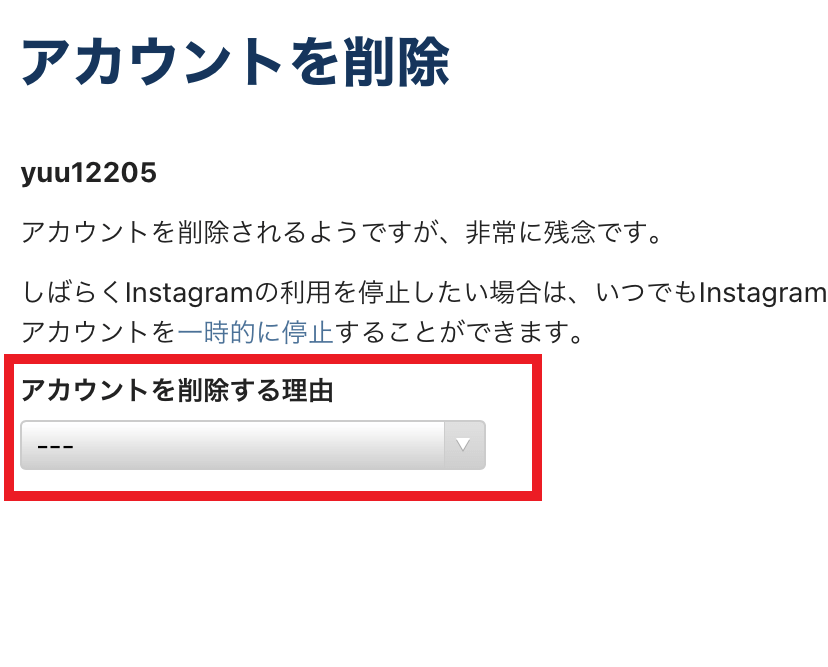
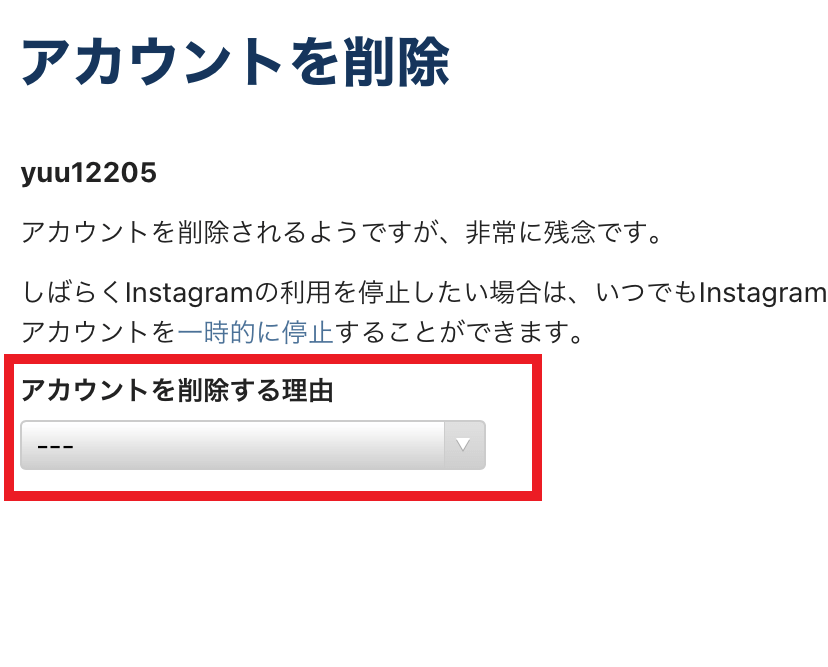
ログインできたら、次にアカウントを削除する理由を選択します。
ちなみに、アカウントを削除する理由は好きに選んでOK。
あなたが最も近い削除理由を選びましょう。
【インスタを削除する方法③】パスワードを再入力して「削除する → OK」をタップする
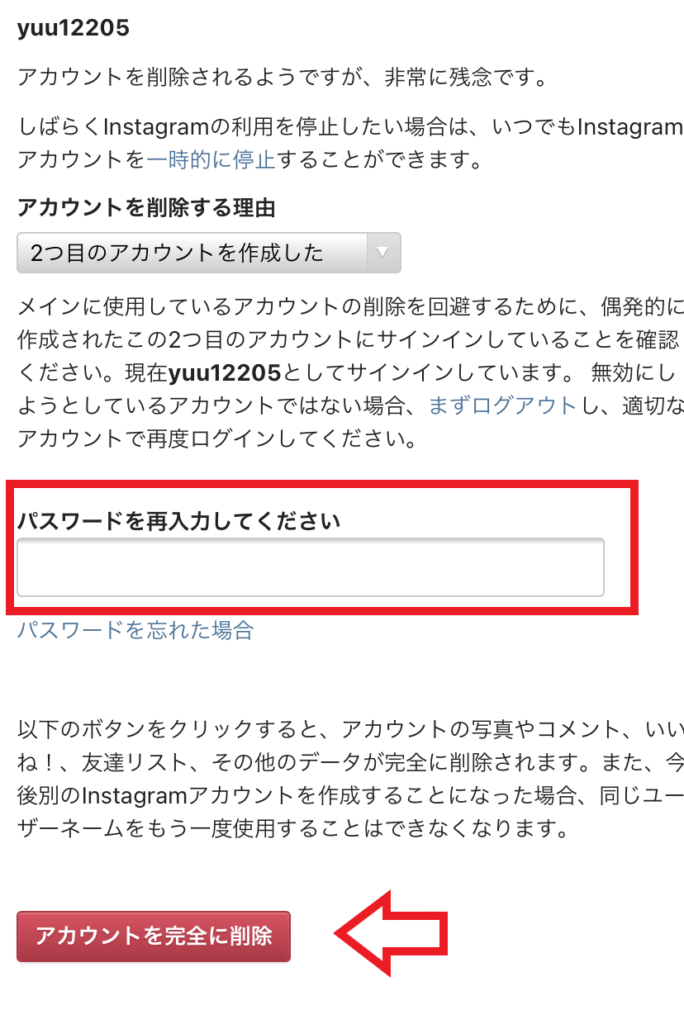
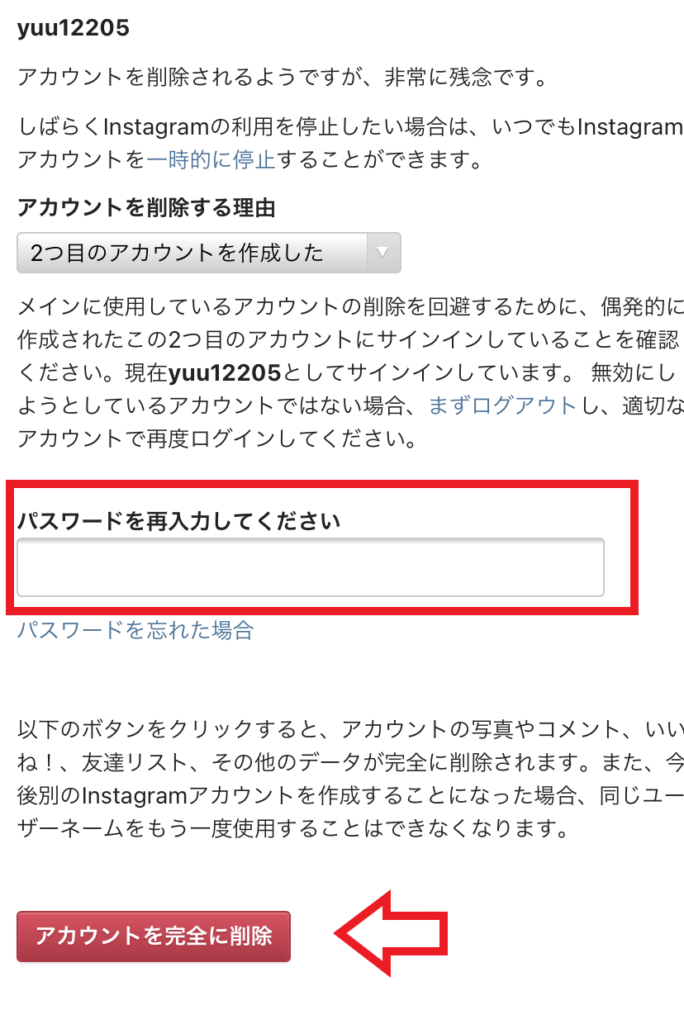
あとは、パスワードを再入力して「アカウントを完全に削除」をタップします。
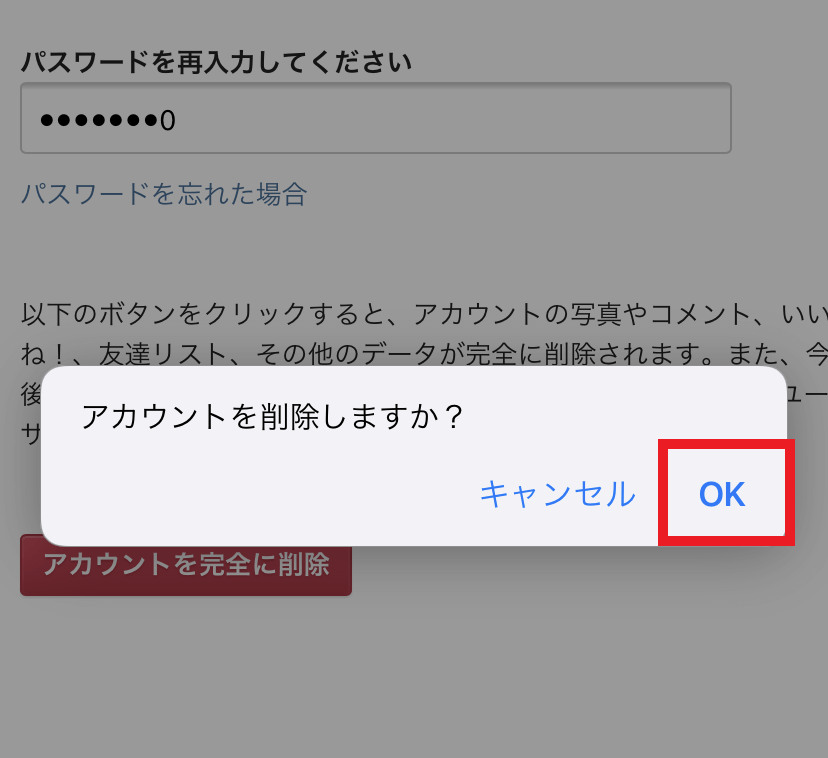
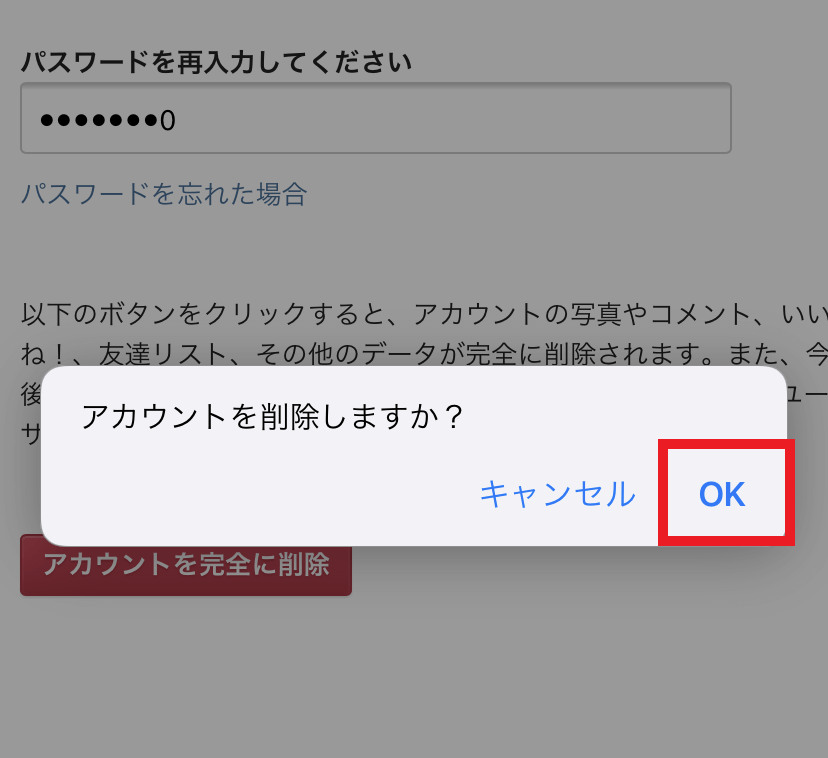
するとこのような確認画面が出るので、「OK」を選択しましょう。
これで、インスタのアカウントを削除できました。
インスタのアカウントを完全削除する時の注意点


- アカウントの復元は不可能
- データが全て消える
- 相手側にDMの内容が残る
- 削除できないケースがある
インスタのアカウントを完全に削除する時の注意点は、上記の4つがあります。
アカウントの復元は不可能
インスタのアカウントを削除すれば、もう2度と復元することはできません。
もし今後使う可能性があるのなら、アカウントを「一時停止」しておくと便利ですよ。
アカウントの「削除」と「一時停止」の違いは、以下の通り。
| アカウントの「削除」と「一時停止」の違い | ||
| 「削除」 | 「一時停止」 | |
| アカウント復旧 | できない | できる |
| データ | 消える | 残る |
| 同じユーザーネーム | 使えない | 使える |
【MEMO】
インスタのアカウントを一時停止する方法は、下記の記事で詳しく説明しています。
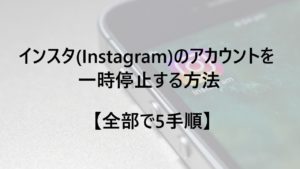
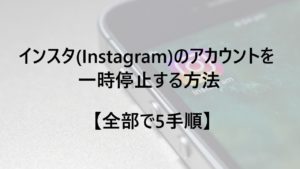
データが全て消える
インスタのアカウントを削除すると、アップした画像やストーリー内容などが全て消えます。
削除する前に、残したい画像やストーリー内容があるか必ず確認しましょう。
もし残したい画像やストーリー内容があれば、以下の方法で保存してください。
- 外部アプリを使う
- 外部サイトを使う
- インスタのアプリ内機能を使う
【MEMO】
インスタの画像やストーリーを保存する方法は、以下の記事で詳しく紹介しています。




相手側にDMの内容が残る
インスタのアカウントを削除しても、DMの内容は相手側に残ります。
DMの内容を消す方法は、「コメントを長押し → 送信を取り消す」とかなり簡単。
ただ、DMの内容を一気に消せないので手間がかかります。
消したいメッセージがあれば、アカウントを削除する前に消しておきましょう。
削除できないケースがある
- 一時停止しているアカウントを削除する
- アプリをアンインストールしただけ
- ログアウトしただけ
上記のようなケースでは、インスタのアカウントを削除できません。
本記事で紹介した手順を踏んで、インスタのアカウントを削除しましょう。
まとめ


今回は、インスタのアカウントを完全削除する方法や注意点について紹介しました。
本記事で紹介した「インスタのアカウントを削除する方法」は以下の3手順でした。
- アカウント削除ページにログインする
- アカウントを削除する理由を選択する
- パスワードを再入力して「削除する」をタップする
本記事の内容を参考にして、インスタのアカウントを削除してみましょう。